Kami tidak dapat menyangkal fakta bahwa orang lebih suka menggunakan komputer pribadi mereka untuk hiburan film. Film online, serta film yang diperoleh dari pengunduhan, mudah diputar di perangkat tersebut. Namun, film untuk Blu-ray tampaknya membebani karena beberapa alasan. Kami telah membuat artikel ini untuk memberi Anda tiga metode terbaik yang terbukti namun ditandai di cara bermain blu ray di pc. Oleh karena itu, untuk segera melayani Anda tentang masalah ini, kami membawakan Anda konten untuk dibaca di bawah ini.
Bagian 1. 3 Metode Terbaik untuk Memutar Blu-ray di Windows dan Mac
Memutar Blu-ray di PC tanpa metode yang terbukti penggunaannya seperti makan sup tanpa sendok. Ya, itu mungkin, tetapi tidak akan senyaman jika Anda memilikinya. Sebagian besar desktop menemui kesalahan saat memutar Blu-ray secara langsung pada disk, bahkan pada folder atau ISO. Oleh karena itu, kami datang untuk mengumpulkan metode yang terbukti efisien yang akan menjawab cara terbaik untuk memutar film Blu-ray di PC, dan ini dia.
Metode 1. Melalui Perangkat Lunak Pemutar Blu-ray
Ini harus menjadi metode paling cerdas yang dapat dimiliki pengguna. Namun, tidak semua pemutar Blu-ray efisien dalam melakukan pekerjaan, tetapi tidak dengan Pemutar Blu-ray AVAide. Perangkat lunak ini layak untuk diakui karena fitur dan atributnya yang unik dalam memainkan Blu-ray. Ini mendukung semua jenis Blu-ray sambil memberikan berbagai dukungan pada berbagai format pada DVD, video HD, audio, dan Blu-ray. Selain itu, ini memberi pengguna pengalaman menonton film Blu-ray dalam resolusi 4K sambil mendengarkan audio film secara sinematik karena diputar pada suara DTS atau Dolby Digital.
Apalagi pengguna player ini tidak akan berani bertanya bagaimana cara memainkan blu ray di Mac karena memberikan ukuran dan solusi yang sama dengan Windows. Karena kontrol pemutarannya yang fleksibel, semua orang di level mana pun cenderung menikmati menavigasinya, karena tidak mengharuskan mereka menjadi profesional. Jadi, itu harus ada di daftar teratas Anda ketika Anda ingin memutar Blu-ray di PC Anda.
- Tonton film Blu-ray Anda dalam tampilan dan suara seperti bioskop.
- Putar dan sesuaikan film Blu-ray Anda dengan beberapa cara.
- Tangkap adegan favorit Anda di film dengan fitur tangkapan layarnya.
- Nikmati menavigasi deinterlace, rasio aspek, bab, subtitle, dan pilihan lainnya.
Tutorial Menggunakan AVAide Blu-ray Player
Langkah 1Luncurkan alat setelah menginstalnya melalui unduhan gratis. Pada saat yang sama, muat disk Anda di komputer Anda. Kemudian, pada antarmuka utama pemain, tekan tombol Buka Disk pilihan untuk mengakses Blu-ray.
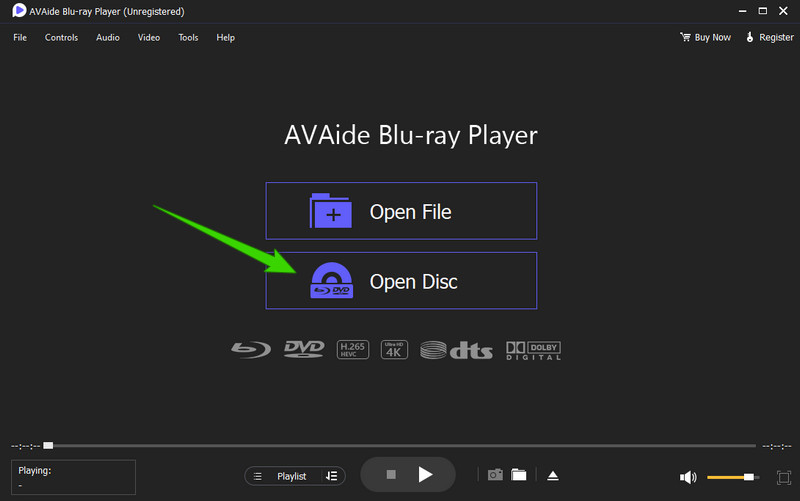
Langkah 2Di jendela berikutnya, pilih disk yang Anda muat. Setelah itu, klik Oke tombol untuk melanjutkan bermain.
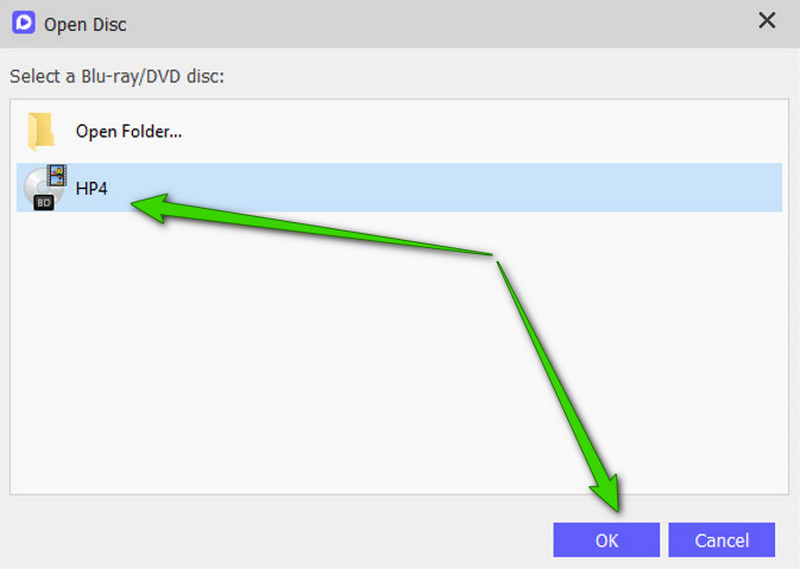
Langkah 3Anda sudah dapat menikmati film Blu-ray saat mencapai jendela pemutaran. Selain itu, Anda bebas menjelajahi navigasi alat lainnya di dalam antarmuka. Ini juga merupakan langkah-langkah sederhana untuk diikuti jika Anda ingin mengetahui cara memainkan Blu-ray di Macbook Air.
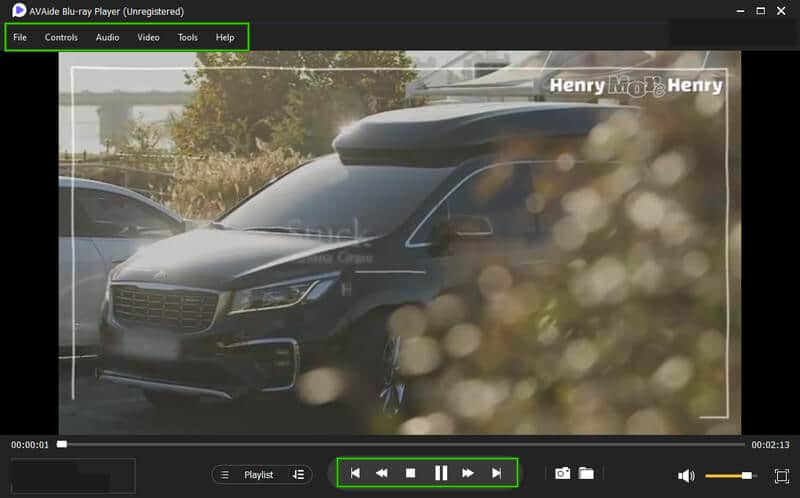
Metode 2. Melalui VLC Media Player
Metode luar biasa lainnya yang dapat Anda gunakan adalah dengan menggunakan pemutar media paling populer, VLC. Anda mungkin ingin bertanya dapatkah VLC memucat Blu-ray?? Pemutar media ini juga dapat diandalkan untuk memutar DVD dan Blu-ray selama tidak dienkripsi. Untuk beberapa alasan yang mencakup legalitas dan karena AACS, VLC tidak dapat memutar disk Blu-ray terenkripsi. Namun demikian, versi baru VLC akan tetap memungkinkan Anda menggunakannya sebagai sarana bermain Blu-ray jika Anda mengikuti tutorial di bawah ini.
Tutorial Menggunakan VLC
Langkah 1Periksa kembali apakah Anda menggunakan VLC versi terbaru. Jika tidak, Anda perlu memutakhirkannya. Kemudian, unduh libaacs.dll dan KEYDB.cfg dari http://vlc-bluray.whoknowsmy.name/.
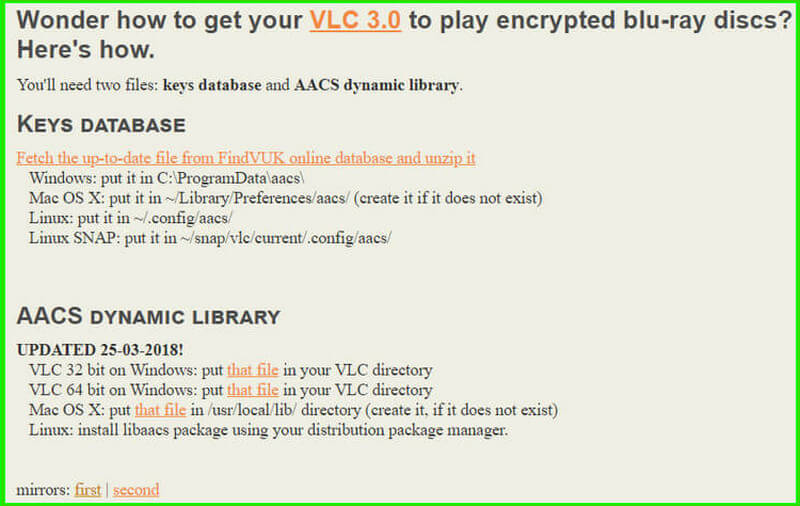
Langkah 2Setelah Anda mengunduh pustaka dekripsi, Anda harus mengganti nama folder menjadi AACS dan pindahkan KEYDB.cfg ke folder yang sama. Setelah itu, buka disk lokal Anda (C :), dan pindahkan libaacs.dll di sana.
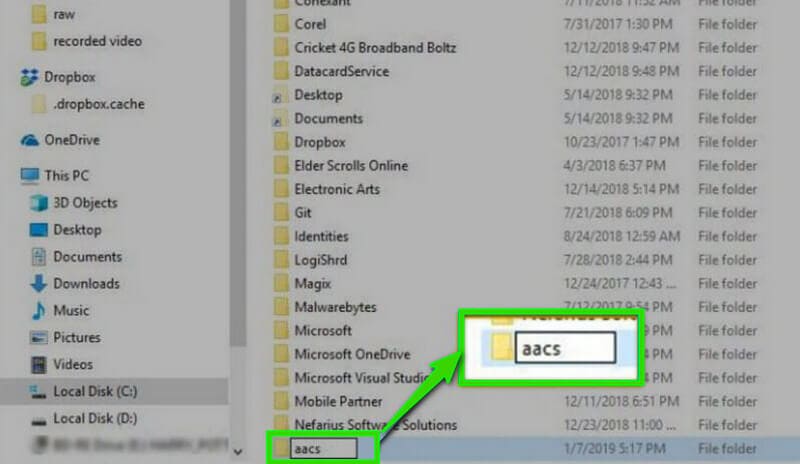
Langkah 3Setelah itu, Anda dapat memuat disk Blu-ray Anda di komputer Anda dan membuka VLC. Ini adalah cara memainkan folder Blu-ray di PC Anda. Dari antarmuka pemutar media, buka Media menu, dan pilih Buka Disk. Kemudian, pada pop-up Buka Media jendela, klik Cakram pilih, telusuri disk Blu-ray Anda, lalu tekan tombol Bermain tombol.
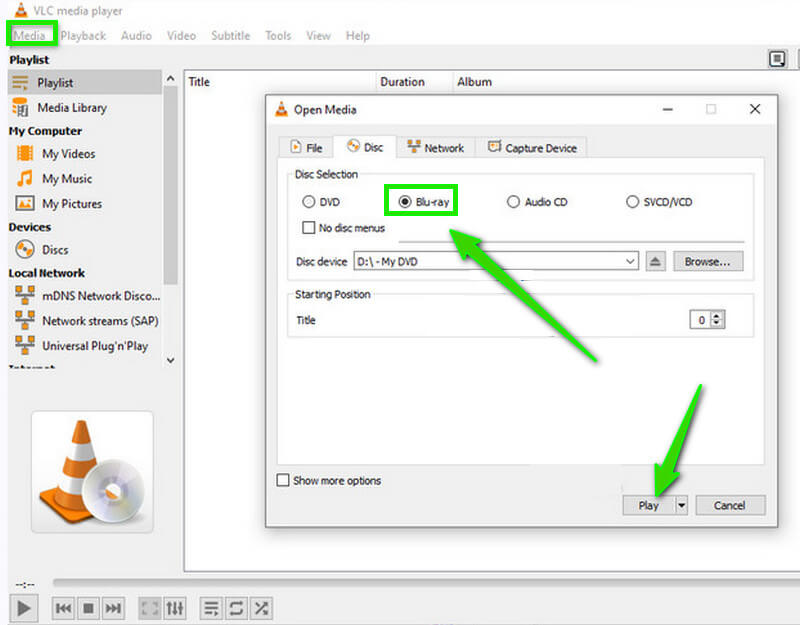
Metode 3. Melalui Merobek Blu-ray
Metode terakhir yang kami sarankan adalah melalui ripping disk Blu-ray Anda. Dan jika metode ini tampak seperti musik di telinga Anda, Anda harus memperhatikan ripper Blu-ray yang sudah terbukti seperti MakeMKV. Perangkat lunak ini juga tersedia untuk Windows dan Mac. Selain itu, ini memungkinkan Anda menyalin dan mengonversi film Blu-ray Anda ke MKV, seperti namanya. Anda akan mengubah Blu-ray Anda menjadi format yang sesuai untuk desktop komputer Anda hanya dengan melakukan langkah-langkah dasar menyalin cakram. Memang, ini adalah salah satu cara yang paling terbukti untuk membantu Anda cara bermain blu ray di MacBook dan perangkat komputer lainnya.
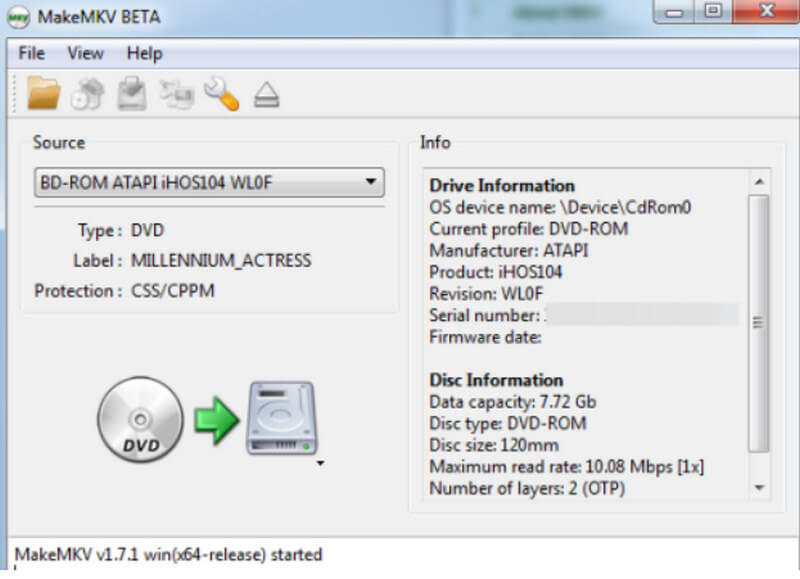
Bagian 2. Mengapa Blu-ray Tidak Bekerja di Windows dan Mac
Ada banyak alasan mengapa Blu-ray tidak berfungsi di Windows dan Mac. Tapi di sini, kami telah menemukan beberapa alasan utama mengapa.
1. Blu-ray dienkripsi
Salah satu alasan utama mengapa banyak yang gagal memainkan Blu-ray mereka di komputer mereka adalah karena mereka dilindungi dengan aman, terutama yang UHD.
2. Perangkat Kedaluwarsa
Sebagian besar waktu, perangkat komputer lama tidak dapat mengatasi persyaratan sistem dalam memutar blu-ray. Cobalah untuk terus memperbarui komputer Anda, atau lebih baik lagi, gunakan perangkat modern jika Anda ingin memutar video Blu-ray dengannya.
3. Disk Rusak
Salah satu alasan yang mungkin untuk diperhatikan adalah bahwa disk Blu-ray mungkin rusak. Oleh karena itu, periksa juga disk drive perangkat Anda sebelum memasukkan Blu-ray.


![]() Pemutar Blu-ray AVAide
Pemutar Blu-ray AVAide
Putar disk Blu-ray & DVD/file/folder ISO serta semua format media, seperti MP4, VOB, WMV, MP3, dll.
Bagian 3. FAQ tentang Cara Memutar Blu-ray di PC
Apakah saya perlu mendapatkan drive Blu-ray untuk komputer saya?
Jika menghabiskan uang untuk drive Blu-ray untuk komputer Anda tidak menjadi masalah bagi Anda, maka mendapatkannya adalah ide yang bagus. Jika tidak, Anda masih dapat memutar Blu-ray di PC Anda tanpa drive Blu-ray.
Haruskah saya memutar film Blu-ray dengan Windows Media Player?
Sayangnya, Windows Media Player tidak mendukung format disk Blu-ray. Namun, Anda dapat menggunakan Windows Media Player untuk memutar DVD di Windows.
Apakah VLC mendukung 4K Blu-ray?
Ya. VLC dapat mendukung 4K Blu-ray. Anda dapat mengikuti tutorial yang diberikan sebelumnya untuk melakukannya. Atau Anda dapat mencoba yang layak Pemutar Blu-ray 4K untuk menonton film Blu-ray 4K Anda.
Artikel ini menunjukkan kepada Anda metode dan solusi terbaik tentang cara memainkan Blu-ray di PC. Cobalah sendiri solusinya untuk melihat mana yang sesuai dengan kecenderungan Anda. Di sisi lain, coba Pemutar Blu-ray AVAide pertama, dan melihat untuk percaya penegasan kami tentang hal itu.
Pemutar multimedia berfitur lengkap untuk memutar Blu-ray, DVD, UHD 4K, dan file video/audio lainnya.
Putar Blu-ray & DVD
- Apakah Xbox One, Xbox 360 dan Series XPlay Blu-ray
- Bisakah PS4 Memutar Blu-ray 4K
- Apakah PS4 Memutar Blu-ray?
- Apakah PS5 Memutar Blu-ray 4K?
- Apakah PS3 Memutar Blu-ray?
- Bisakah VLC Memutar Blu-ray?
- Dapatkah Pemutar DVD Memutar Blu-ray
- Pemutar Blu-ray 4K Terbaik
- Pemutar Blu-ray Terbaik untuk Windows 10/11 dan Mac OS
- Perangkat Lunak Pemutar Blu-ray Gratis Terbaik
- Perangkat Lunak Penulisan Blu-ray Terbaik
- Pemutar Blu-ray Bebas Wilayah Terbaik
- Cara Memutar Film Blu-ray di Windows 10/11 dan Mac
- Cara Memutar Film Blu-ray 4K di PC: Diselesaikan dengan Dua Cara






 Unduh Aman
Unduh Aman


